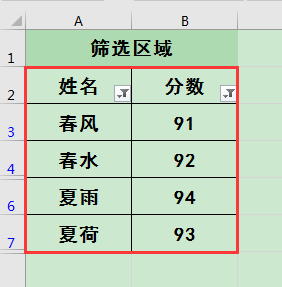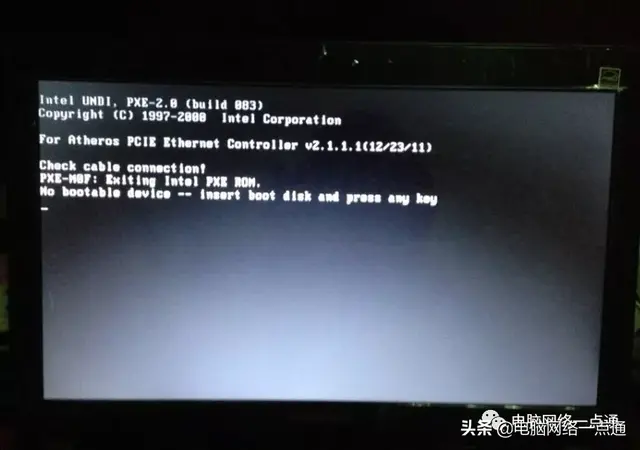这篇文章和大家分享对表格数据进行自定义筛选的两种方法。
应用场景
下图表格中$A$2:$B$10单元格为筛选数据区域,我们想在其中筛选出姓"春"或者姓"夏"同时分数大于90且小于95的人员信息。
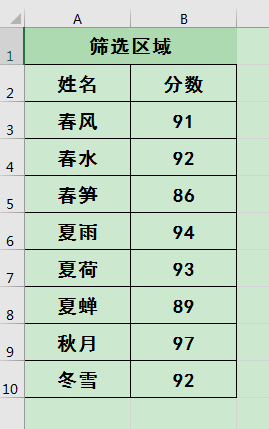
方法一:单独设置筛选条件区域
操作步骤:
1、在$D$2:$F$4单元格区域单独设置筛选条件。
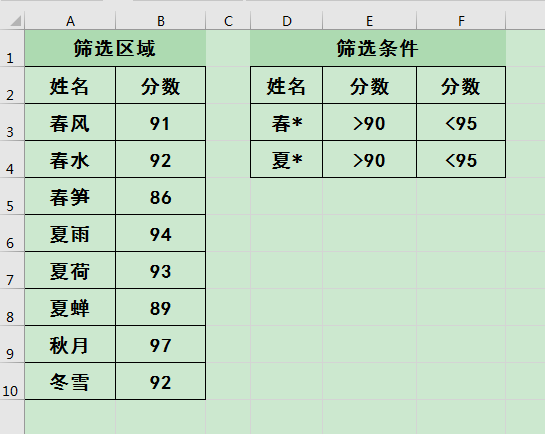
筛选条件设置说明:通配符*可以代表任意多个字符,所以"春*"和"夏*"可以用来代表姓"春"或者姓"夏"的人员。同行的单元格关系为且,必须同时满足,如D3:F3单元格条件意为必须同时满足姓名为"春*"且分数">90"且分数"<95"。同列的单元格关系为或,满足其中之一即可,如D3和D4单元格同列,所以姓名只要满足"春*"和"夏*"中的一个就可以。
2、单击[数据]选项卡[排序和筛选]功能组中的[高级]按钮,弹出[高级筛选]对话框。将光标定位在[列表区域]编辑框中,用鼠标框选$A$2:$B$10单元格区域,再将光标定位在[条件区域]编辑框中,用鼠标框选$D$2:$F$4单元格区域,最后单击[确定]按钮。
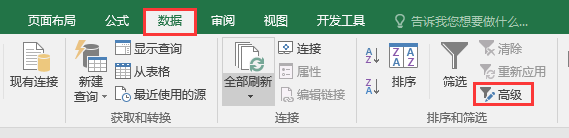
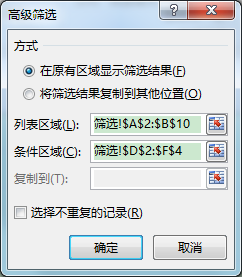
3、最终筛选结果见下图红色方框标注区域。
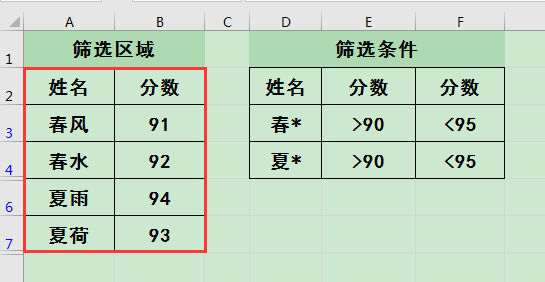
方法二:通过筛选按钮下拉列表进行筛选
操作步骤:
1、鼠标选中筛选区域$A$2:$B$10单元格,在[数据]选项卡[排序和筛选]功能组中单击[筛选]按钮,可见"姓名"和"分数"两个单元格右下角出现倒三角形状的筛选按钮。

2、单击"姓名"单元格的筛选按钮,在下拉列表中选择[文本筛选],在级联菜单中选择[等于]选项。
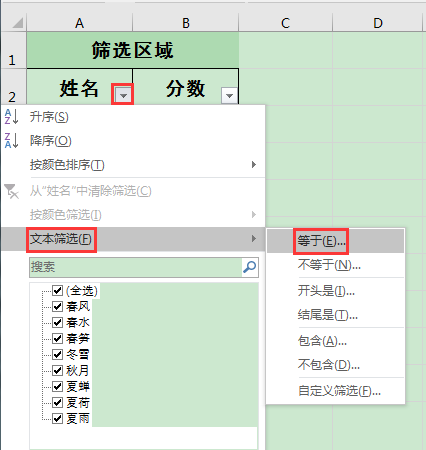
3、在弹出的[自定义自动筛选方式]对话框中,设置姓名等于"春*"或等于"夏*",单击[确定]按钮。
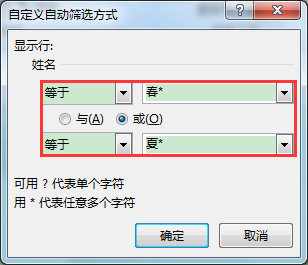
4、单击"分数"单元格的筛选按钮,在下拉列表中选择[数字筛选],在级联菜单中选择[介于]选项。
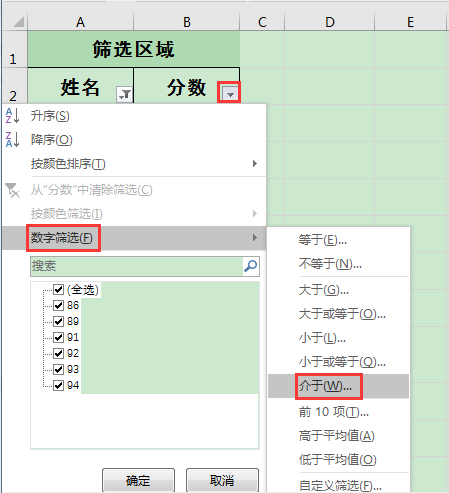
5、在弹出的[自定义自动筛选方式]对话框中,设置分数大于90与小于95,单击[确定]按钮。
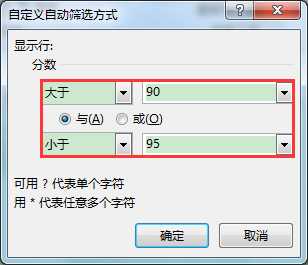
6、最终筛选结果见下图红色方框标注区域。